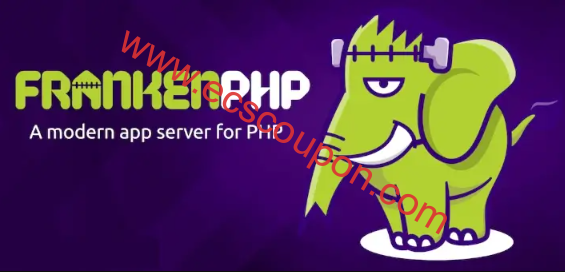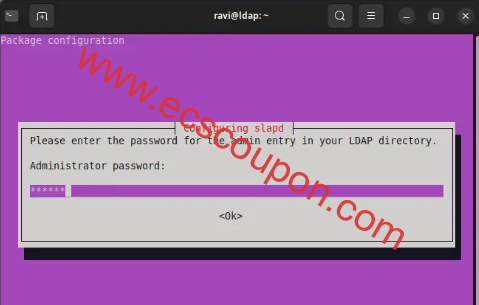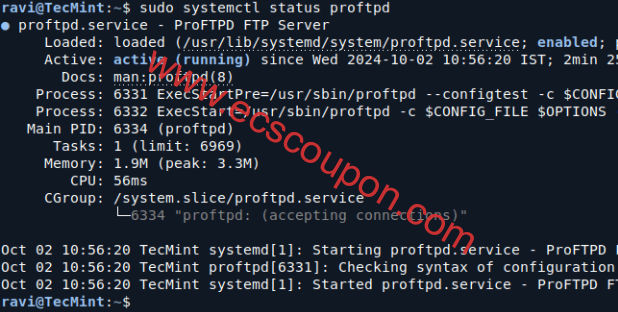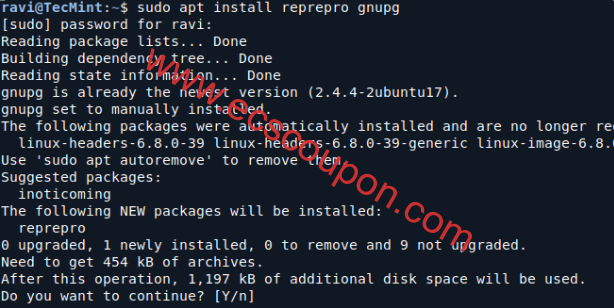如果你正在使用Ubuntu并想要提高系统性能,尤其是在RAM有限的机器上,ZRAM是一个很好的解决方案,因为它在RAM中创建一个压缩块设备,有助于更有效地管理内存。
什么是ZRAM?
ZRAM是一个Linux内核模块,允许用户在RAM中创建一个压缩块设备,通过压缩存储在RAM中的数据来有效地增加系统上可用的内存量,这对于物理内存有限的系统特别有用,允许它们同时运行更多应用程序而不会降低速度。
在本文中,小编将介绍Ubuntu系统安装和配置ZRAM的简单方法,如果有这方面需求的话,一起来看看吧。

步骤1、检查Ubuntu RAM使用情况
在安装ZRAM之前,最好通过运行free命令来了解系统当前使用了多少RAM,命令如下:
free -h

此命令显示你的总内存、已用内存和可用内存。记住这些信息,以便稍后了解ZRAM如何提高你的Linux系统性能。
步骤2、在Ubuntu中安装 ZRAM
ZRAM包含在Linux内核中,因此你只需加载ZRAM模块并验证它即可:
sudo modprobe zram lsmod | grep zram

如果在输出中看到zram,则表示模块已成功加载。
步骤3、在Ubuntu中配置ZRAM
接下来,需要配置ZRAM以有效使用它,这涉及创建一个脚本,该脚本将使用你所需的配置设置ZRAM:
sudo nano /etc/systemd/system/zram.service
将以下配置复制并粘贴到文件中:
[Unit] Description=ZRAM Configuration After=local-fs.target [Service] Type=oneshot ExecStart=/usr/sbin/modprobe zram ExecStart=/bin/sh -c 'echo 2G > /sys/block/zram0/disksize' ExecStart=/bin/sh -c 'mkswap /dev/zram0' ExecStart=/bin/sh -c 'swapon /dev/zram0' RemainAfterExit=yes [Install] WantedBy=multi-user.target
注意:将ExecStart行中的disksize=2G更改为你想要的ZRAM大小。你可以根据系统的内存大小设置该值,常见的做法是将其设置为内存大小的50%到100%。
现在使用以下命令启动并启用ZRAM服务:
sudo systemctl daemon-reload sudo systemctl enable zram.service sudo systemctl start zram.service
启动服务后,可以检查ZRAM是否处于活动状态并正在使用:
swapon --show

这时应该看到/dev/zram0列出的内容,表明ZRAM处于活动状态并用作交换空间。
步骤4、监控ZRAM内存使用情况
要查看ZRAM对内存使用的影响,你可以再次使用free -h命令:
free -h
你应该注意到可用内存的数量已经增加,因为ZRAM允许你的系统有效地使用压缩内存。
步骤5、调整ZRAM配置(可选)
如果你发现系统运行不如预期,可能需要调整ZRAM的大小。为此,请停止ZRAM服务:
sudo systemctl stop zram.service
打开你之前创建的配置文件:
sudo nano /etc/systemd/system/zram.service
将disksize值更改为所需的大小,然后重新启动ZRAM服务:
sudo systemctl start zram.service
小结
在Ubuntu上使用ZRAM可以显著提高系统性能,尤其是在RAM有限的情况下。按照本指南中的步骤,可以轻松安装和配置ZRAM,以更好地管理系统内存。
 趣云笔记
趣云笔记